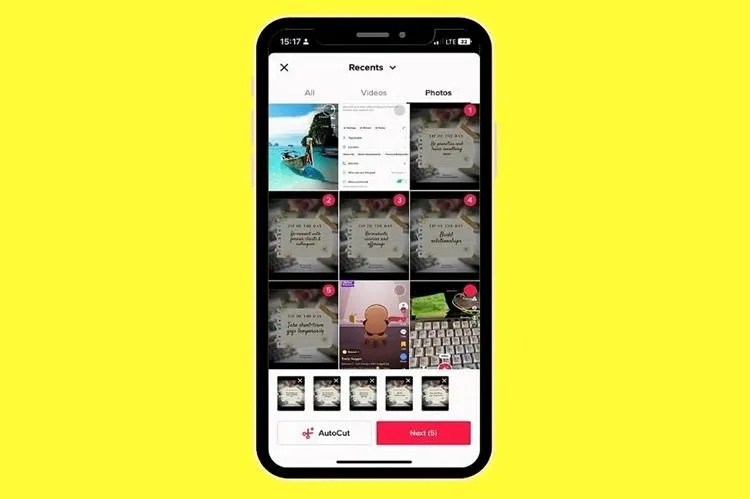Hiện nay, TikTok đã hỗ trợ người dùng ghép nhiều hình ảnh với nhau để tạo thành một video hoàn chỉnh và có kèm hiệu ứng bắt mắt. Giờ đây, người dùng hoàn toàn có thể tạo ra những video chuyên nghiệp mà không cần phải nhờ đến ứng dụng bên thứ ba.
Với TikTok bạn có thể tạo ra những chiếc video vô cùng chuyên nghiệp từ những hình ảnh có sẵn chỉ với một thao tác, đó là sử dụng AutoCut của ứng dụng có sẵn. Tính năng này giúp người dùng có thể làm ra những video chuyên nghiệp mà không cần người dùng tốn nhiều thời gian để chỉnh sửa. Cùng theo dõi cách thực hiện nhé!
Bạn đang đọc: Cách ghép nhiều ảnh thành video trên TikTok với nhiều hiệu ứng độc đáo chỉ trong một nốt nhạc
Cách ghép nhiều ảnh thành video trên TikTok
Bước 1: Truy cập vào ứng dụng TikTok > Nhấn dấu + chính giữa màn hình để taoj video mới > Nhấn chọn vào album để thêm ảnh.
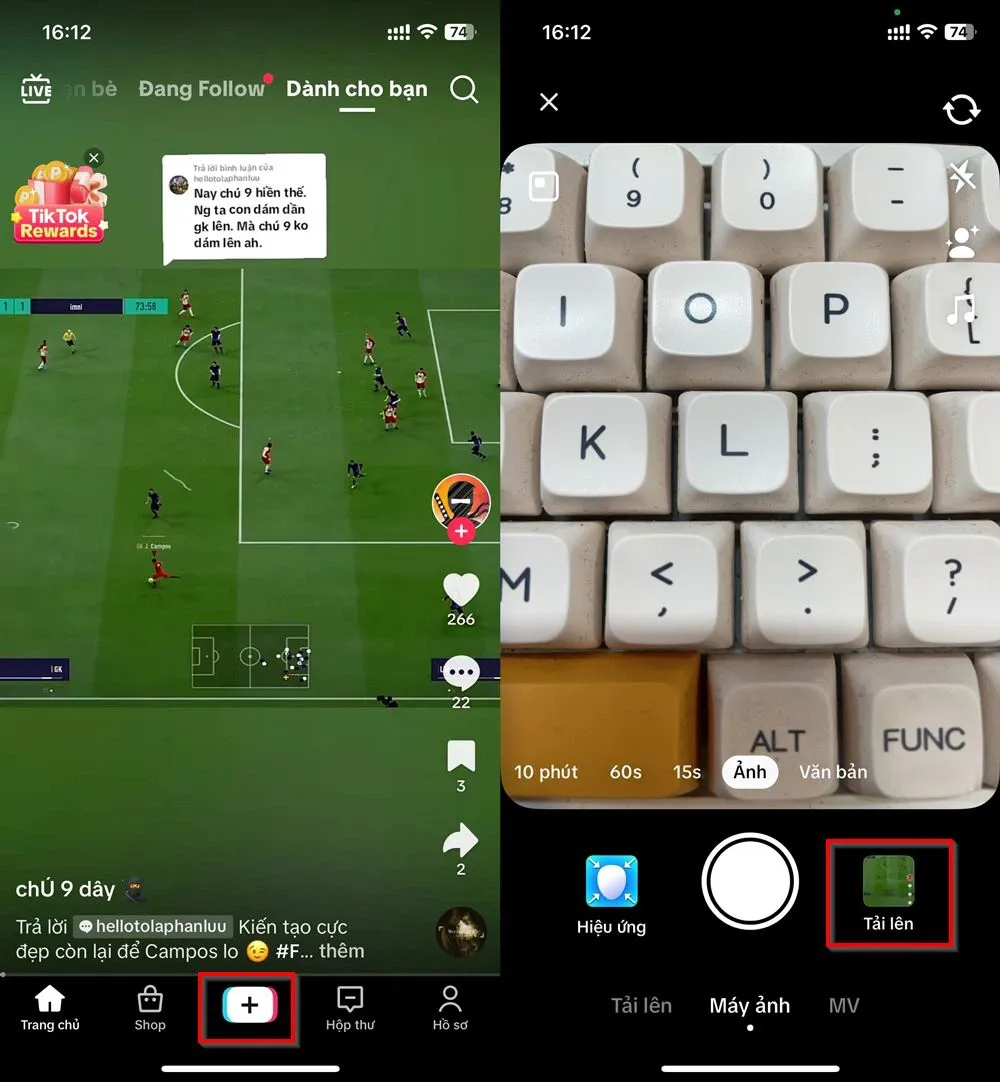
Bước 2: Chọn phần Hình ảnh > Nhấn Chọn nhiều > Nhấn chọn những hình ảnh mà bạn muốn làm video > Nhấn AutoCut.
Tìm hiểu thêm: Tra cứu số tài khoản Vietinbank bằng cách nào nhanh chóng và đơn giản? Chi tiết 5 cách thực hiện
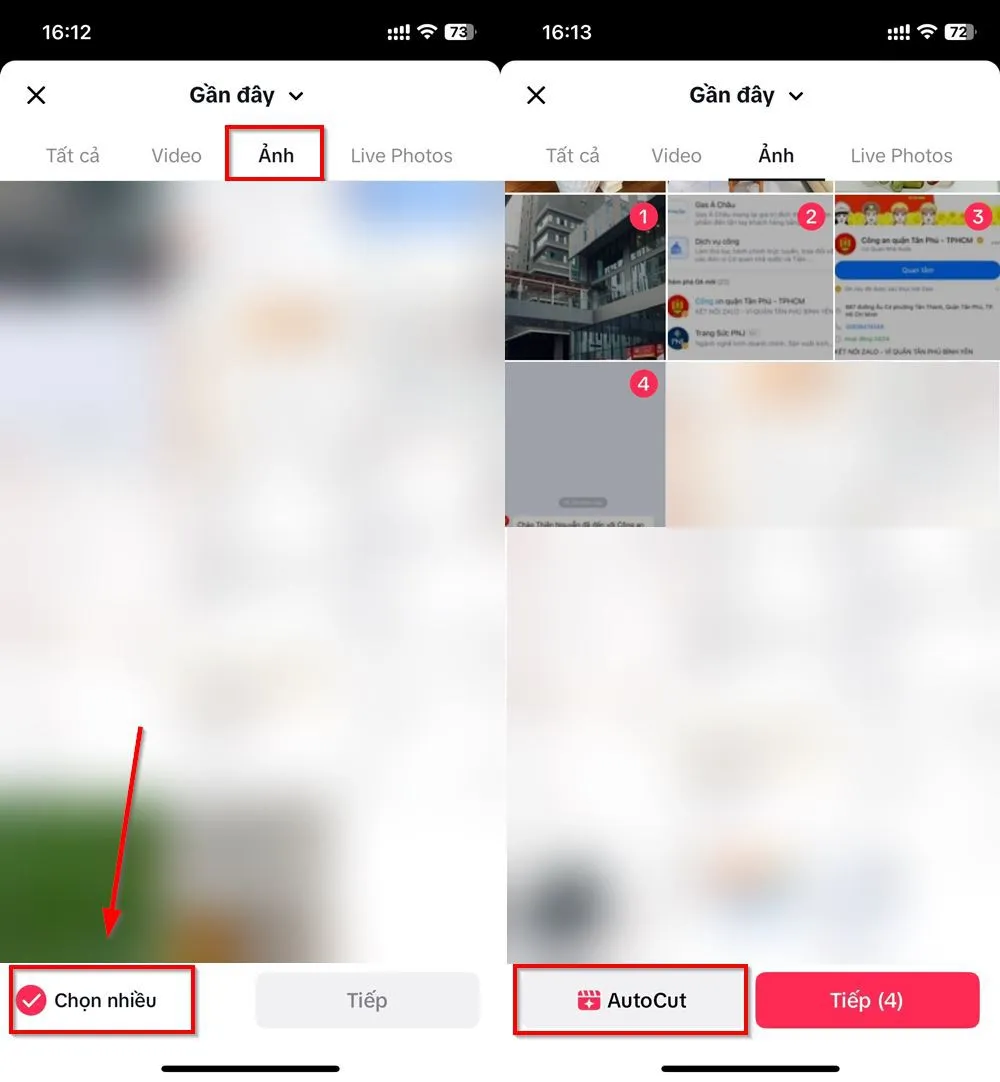
Bước 3: Đợi giây lát hệ thống sẽ tự tạo video bằng những hình ảnh đó với hiệu ứng đẹp mắt và phù hợp, bạn có thể chỉnh sửa theo ý thích > Nhấn chọn Tiếp > Viết nội dung cho video và tiến hành nhấn Đăng để hoàn thành nhé.
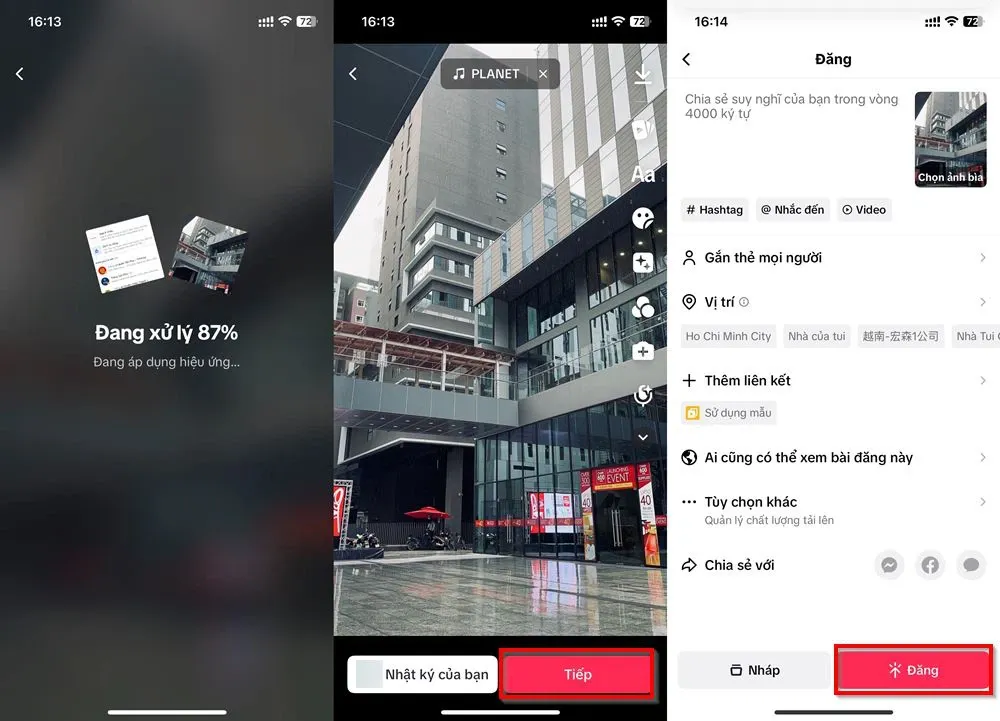
>>>>>Xem thêm: Nguyên nhân RAM máy tính bị lỏng và cách khắc phục
Chỉ mới vài bước đơn giản bạn đã có thể tạo ra được video chất lượng trên TikTok nhưng lại không tốn nhiều thời gian và công sức. Hãy lưu lại và trải nghiệm thử nhé, vô cùng thú vị đấy. Chúc các bạn thành công!
Xem thêm: Hướng dẫn cách làm video trên Canva chi tiết, thành công 100%